페이지 내 경험에 비디오 추가
비디오 클라우드 비디오 및 YouTube 동영상을 페이지 내 경험에 추가할 수 있습니다. 페이지 내 경험에 비디오를 추가하려면 환경을 편집한 다음 왼쪽 탐색에서 [ 비디오 ] 를 클릭합니다.
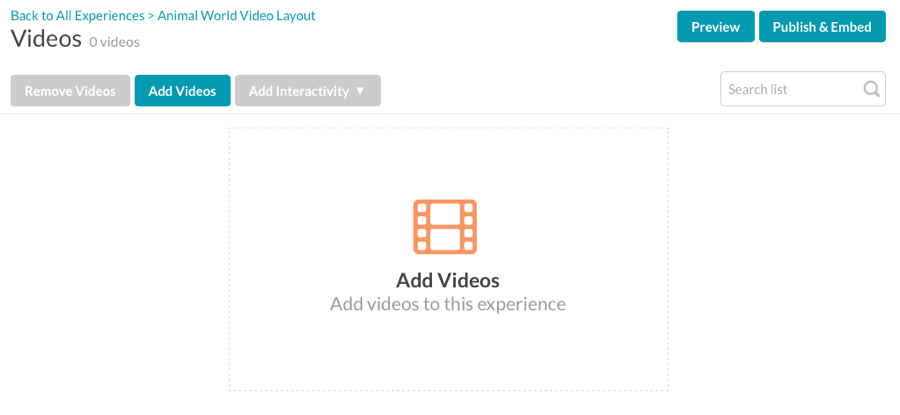
[ 비디오 추가 ] 를 클릭하여 비디오 선택기를 연 다음 [ 소스 ] 를 선택합니다.
- 비디오 클라우드 - 비디오 클라우드 비디오 콘텐츠가 사용됩니다
- YouTube - YouTube 동영상 콘텐츠가 사용됩니다 (자세한 내용은 이 문서의YouTube 통합 세부정보 섹션을 참조하십시오)
YouTube소스를 선택한 경우 사용할 YouTube 채널을 선택할 수 있는 채널 선택기가 나타납니다.
[비디오 클라우드소스 ] 를 선택한 경우 비디오 추가 방법을 선택합니다.
동영상이 선택되면 페이지 본문에 표시됩니다. 이 예에서는 Video Cloud 재생 목록이 사용되었습니다.
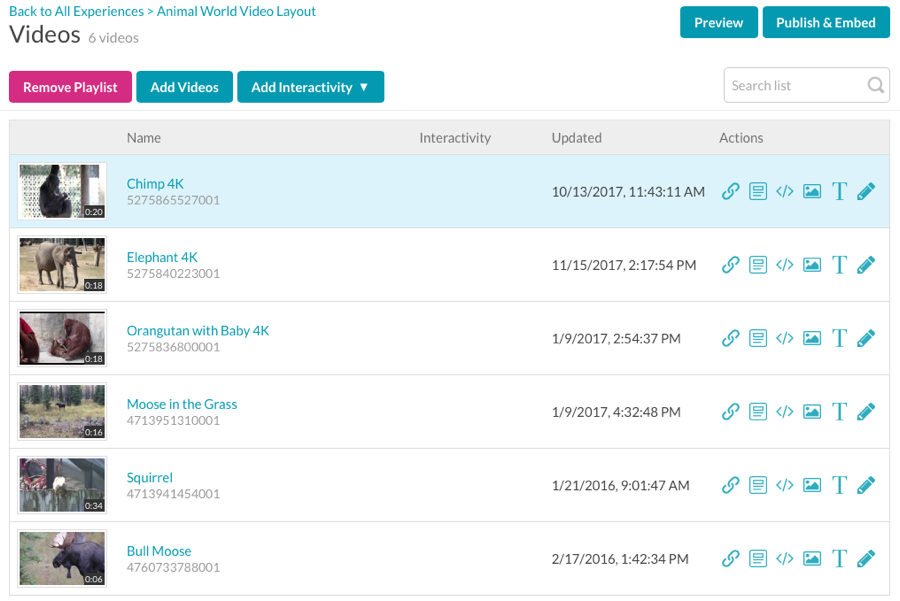
수동으로 비디오 선택
비디오를 수동으로 선택하려면 [비디오 선택방법] 을 선택합니다 . Video Cloud 소스를 사용하면 비디오 선택기에 Video Cloud 계정에서 가장 최근에 업데이트된 동영상 100개 목록이 표시됩니다. 페이지를 아래로 내리면 새 동영상이 페치됩니다. YouTube 소스를 사용하면 선택한 채널의 모든 동영상이 표시됩니다. 비디오를 클릭하여 선택하고 다시 클릭하여 선택을 취소합니다. 검색 필드를 사용하여비디오를 검색합니다 . 이 예에서는 비디오 클라우드 소스를 선택했습니다.
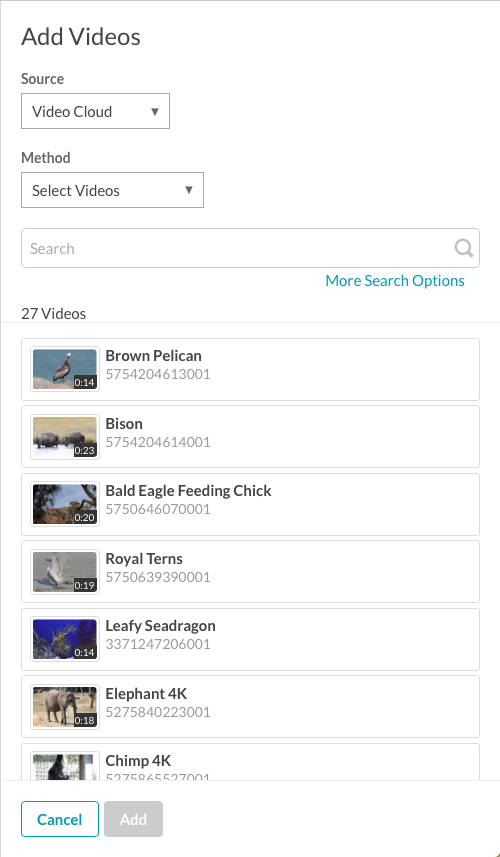
작업을 마쳤으면추가를클릭합니다.
비디오 검색
검색필드는 비디오를 검색하는 데 사용할 수 있습니다. Video Cloud 비디오를 검색할 때 갤러리는 비디오 이름, 짧은 설명 및 긴 설명, 태그 및 사용자 정의 필드를 검색합니다. 유튜브 동영상을 검색할 때 갤러리는 유튜브 검색 API를 사용합니다.
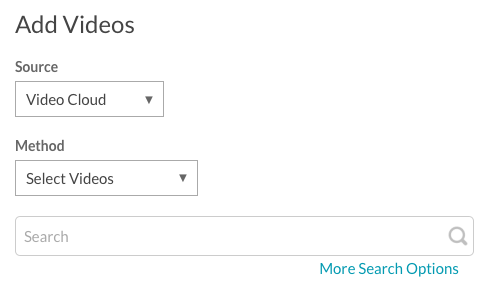
검색되는 필드를 세밀하게 제어하고 텍스트를 포함하거나 제외하려면 기타 검색 옵션을클릭합니다. 이 옵션은 Video Cloud 소스를 사용하는 경우에만 사용할 수 있습니다.
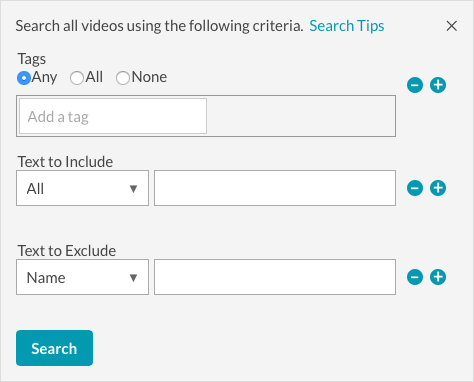
재생 목록 사용
재생 목록의 비디오를 사용하려면 재생 목록 선택방법을선택합니다 . Video Cloud 소스를 사용하는 경우 비디오 선택기는 Video Cloud 계정에 가장 최근에 업데이트된 20개의 재생목록 목록을 표시합니다. YouTube 소스를 사용하면 동영상 선택기에 선택한 채널의 모든 재생 목록 목록이 표시됩니다. 검색 필드는 재생 목록을 검색하는 데 사용할 수 있습니다. 이 예에서는 비디오 클라우드 소스를 선택했습니다.
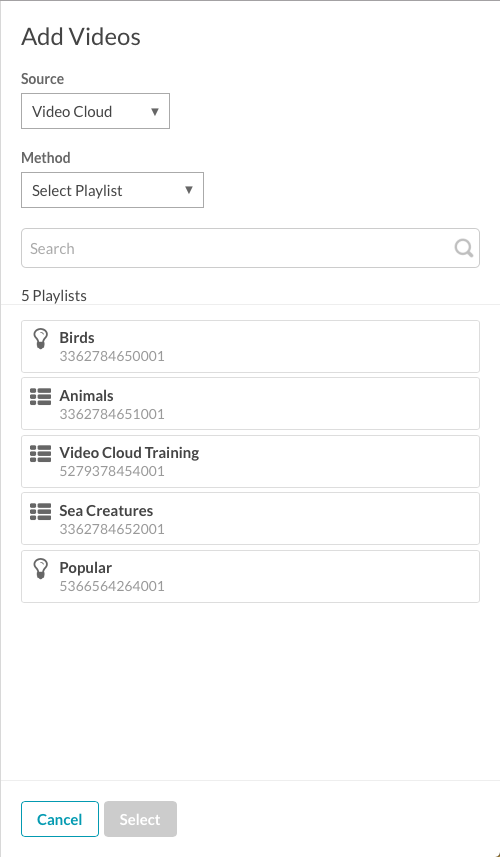
단 하나의 재생 목록만 선택할 수 있습니다. 작업을 마쳤으면선택을클릭합니다.
재생 목록 참조 ID 사용
재생 목록 참조 ID를 지정하여 재생 목록의 비디오를 사용하려면 참조 ID 사용방법을선택합니다. 이 옵션은 Video Cloud 소스를 사용하는 경우에만 지원됩니다. 비디오 선택기는재생 목록 참조 ID를입력하는 필드를 제공합니다. 재생 목록 참조 ID를 사용하면 미디어 모듈을 사용하여 참조 ID를 다른 재생 목록에 다시 할당하여 경험의 비디오를 쉽게 변경할 수 있습니다. 경험에 표시되는 동영상을 변경해야 할 때 환경을 편집한 후 다시 게시할 필요가 없습니다.
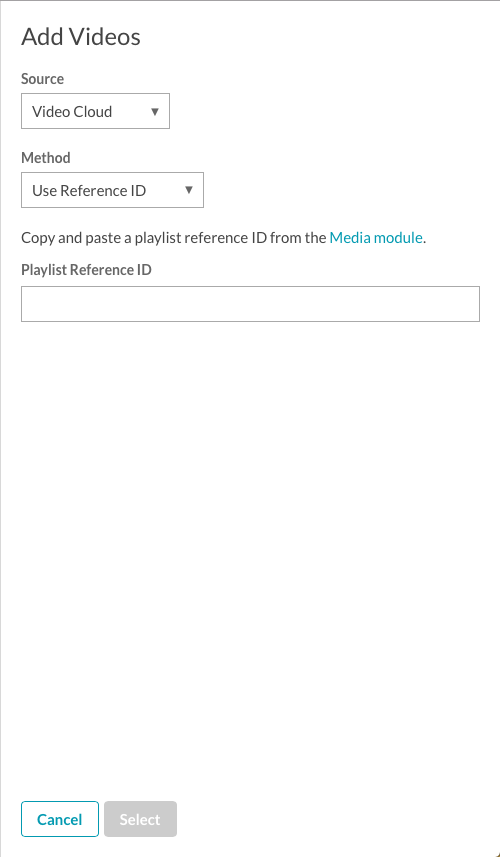
단 하나의 재생 목록 참조 ID만 사용할 수 있습니다. 작업을 마쳤으면선택을클릭합니다.
비디오에 상호 작용 추가
상호 작용 및 보조 구성 요소를 비디오에 추가하고 비디오가 재생될 때 표시할 수 있습니다. 상호 작용에는링크와카드가포함되며 비디오가 재생될 때 플레이어의 일부로 표시됩니다. 컴패니언 구성 요소에는HTML , 이미지및텍스트객체가 포함되며 플레이어 외부에 표시됩니다.
상호 작용으로 구성된 동영상은 상호 작용 유형 (들) 을 나타내는 아이콘이 상호 작용 열에 표시됩니다. 다음 예에서는링크및카드상호 작용과동반 이미지가구성되었습니다.
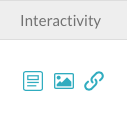
상호 작용 및 보조 구성 요소 추가 및 구성에 대한 자세한 내용은 다음을 참조하십시오.
페이지 내 환경에서 비디오 제거
페이지 내 경험에서 비디오를 제거하는 프로세스는 비디오를 추가하기 위해 선택한방법에따라 달라집니다.
- 비디오 선택 - 제거할 비디오 옆에 있는 확인란을 선택한 다음비디오 제거를 클릭합니다 . 삭제 아이콘 (
 )에서행위기둥.
)에서행위기둥. - 재생 목록 선택 - 재생 목록 제거를클릭하여 모든 비디오를 제거합니다.
- 참조 ID 사용 - 재생목록 제거를클릭하여 모든 동영상을 삭제합니다.
비디오가 제거되면 해당 비디오에 구성된 모든 상호 작용 또는 보조 구성 요소는삭제되지 않습니다 . 그런 다음 비디오가 환경에 다시 추가되면 상호 작용 및 보조 구성 요소가 다시 나타납니다.
유튜브 통합 세부 정보
- YouTube 동영상을 다운로드할 수 없습니다.
- YouTube 비디오를 비디오 사이트에 추가하려면 YouTube 설정을 구성해야합니다.
- YouTube 동영상의 개인 정보 보호 설정이 공개되어 있어야 합니다.
- 현재 갤러리는 YouTube 동영상에 대한 분석 데이터를 수집하지 않습니다. 페이지 내 경험의 YouTube 동영상은 경험 분석 대시보드에 분석 데이터를 표시하지 않습니다.
- IMA 플러그인을 사용하여 브라이트코브 플레이어에서 재생된 YouTube 동영상은 모바일 디바이스에 광고를 표시하지 않습니다.
- 고객의 YouTube 사용에는 YouTube 이용 약관이적용됩니다.
- 검색 할 때 모든 컬렉션은 YouTube 동영상으로 구성되어야하며 동영상은 선택한 채널에서 소유해야합니다.
 고객 지원 문의
고객 지원 문의 시스템 상태
시스템 상태
